Как ИТ-эксперт, я часто сталкивался с этой проблемой в Windows 11, когда внешний жесткий диск постоянно отключается. Есть несколько вещей, которые могут быть причиной этой проблемы. Во-первых, проверьте, настроен ли жесткий диск на переход в спящий режим через определенное время. Если это так, возможно, поэтому он выключается. Чтобы это исправить, перейдите в настройки управления питанием жесткого диска и измените параметр «Отключить жесткий диск после» на «Никогда». Если это не решит проблему, следующее, что нужно проверить, — это USB-порт, к которому подключен жесткий диск. Если порт ослаблен, это может привести к отключению жесткого диска. Попробуйте подключить жесткий диск к другому порту USB. Если жесткий диск все еще выключается, следующее, что нужно проверить, — это блок питания. Если источник питания не соответствует требованиям, это может привести к отключению жесткого диска. Попробуйте подключить жесткий диск к другому источнику питания. Если жесткий диск по-прежнему выключается, возможно, проблема связана с самим жестким диском. Попробуйте подключить жесткий диск к другому компьютеру, чтобы проверить, сохраняется ли проблема. Если жесткий диск работает на другом компьютере, проблема в вашем компьютере. Если жесткий диск не работает на другом компьютере, проблема связана с жестким диском.
Ваш Внешний жесткий диск продолжает отключаться случайным образом на вашем ПК с Windows? Некоторые пользователи сообщают, что когда они подключают свои внешние жесткие диски к своим ПК, они случайно отключаются. Теперь это может быть вызвано тем, что ваш внешний жесткий диск неправильно подключен к ПК. Кроме того, ваш USB-кабель может быть физически поврежден, поэтому ваш жесткий диск постоянно отключается и снова подключается. Итак, убедитесь, что это не вызвано одной из этих двух причин.
включить протоколирование загрузки
Кроме того, эта проблема также может быть вызвана вашими конфигурациями управления питанием. Параметры питания USB-накопителя на вашем компьютере обычно регулируются для экономии энергии. Если это относится к вашему ПК, вы можете столкнуться с проблемой «внешний жесткий диск продолжает отключаться». Эта проблема также возникает из-за поврежденных драйверов USB-контроллера, отвечающих за корректную работу внешнего жесткого диска. В некоторых случаях вы можете столкнуться с этой проблемой, если на вашем внешнем жестком диске есть поврежденные сектора или ошибки. Теперь, если вы один из пострадавших пользователей, этот пост вас заинтересует.

Внешний жесткий диск постоянно отключается в Windows 11
Если внешний жесткий диск продолжает отключаться на вашем ПК с Windows 11/10, вот исправления, которые вы можете использовать:
- Запустите средство устранения неполадок оборудования и устройств.
- Попробуйте подключить жесткий диск к другому порту USB.
- Отключите выборочную приостановку USB.
- Измените настройку управления питанием для USB-накопителя.
- Переустановите драйверы контроллера USB.
- Исправление ошибок жесткого диска.
- Подключите жесткий диск к другому компьютеру.
1] Запустите средство устранения неполадок оборудования и устройств.
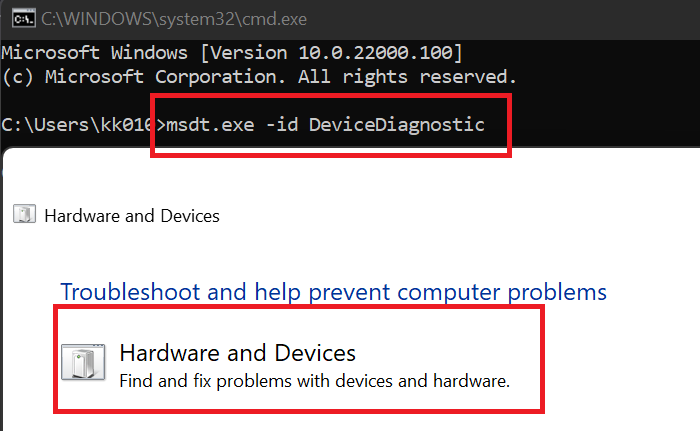
Первое, что вам нужно сделать, это запустить средство устранения неполадок оборудования и устройств, которое поставляется с Windows. Это может решить распространенные проблемы с вашими аппаратными устройствами и может решить проблему «жесткий диск постоянно отключается» на вашем ПК. Теперь, чтобы использовать средство устранения неполадок оборудования и устройств, вам нужно будет запустить команду. Вот как:
- Сначала откройте окно командной строки из меню «Пуск».
- Теперь введите следующую команду в CMD: |_+_|.
- Затем нажмите Enter, и откроется окно «Оборудование и устройства».
- После этого нажмите кнопку «Далее» и позвольте Windows обнаружить проблемы, связанные с вашим оборудованием.
- После завершения сканирования будут отображены обнаруженные проблемы, и вы сможете применить рекомендуемое исправление, нажав на Применить это исправление вариант.
- Наконец, перезагрузите компьютер, а затем проверьте, перестал ли ваш жесткий диск отключаться случайным образом или нет.
Если этот метод не работает, перейдите к следующему решению проблемы.
удалить компьютер из домена windows 10
Читать: Внешний жесткий диск USB 3.0 не распознается Windows.
2] Попробуйте подключить жесткий диск к другому порту USB.
Обходной путь, который работает во многих случаях, заключается в том, чтобы подключить жесткий диск к другому USB-порту, а затем проверить, решена ли проблема. Проблема может быть связана с текущим портом USB, к которому вы подключили жесткий диск. И, таким образом, жесткий диск продолжает произвольно отключаться на вашем ПК. Следовательно, вы можете попробовать подключить жесткий диск к другому USB-порту, а затем посмотреть, перестанет ли он выключаться или нет.
Если проблема остается прежней, должна быть какая-то другая основная проблема, которая вызывает проблему. Таким образом, вы можете применить следующее исправление для решения этой проблемы.
3] Отключить выборочную приостановку USB
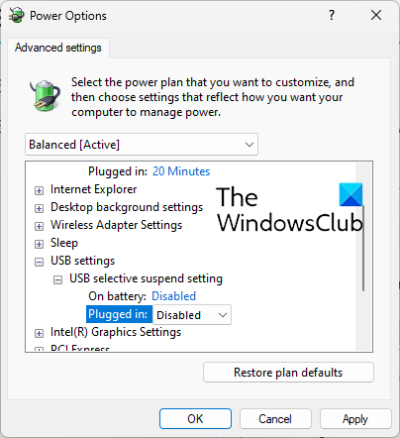
Эта проблема со случайным отключением жесткого диска может быть вызвана функцией энергосбережения на вашем ПК. Если эта функция включена, эта функция отключит USB-устройства через некоторое время для экономии энергии. Следовательно, отключите выборочную приостановку USB в настройках управления питанием, а затем посмотрите, решена ли проблема. Вот как это сделать:
- Сначала откройте поиск на панели задач, введите «Электропитание» в поле, а затем выберите Измените свой план питания из результатов.
- Теперь нажмите на Изменить дополнительные параметры питания вариант.
- В открывшемся окне «Электропитание» прокрутите вниз до USB-настройки вариант и разверните его меню.
- Далее развернуть Выборочная приостановка USB подменю и установите его состояние на Дефектный .
- Затем нажмите «Применить» > «ОК», чтобы сохранить новые настройки.
- Наконец, снова подключите жесткий диск и посмотрите, устранена ли проблема.
Если проблема не устранена, перейдите к следующему исправлению.
Видеть: Внешний жесткий диск не отображается или не определяется в Windows.
4] Измените настройку управления питанием для USB-накопителя.
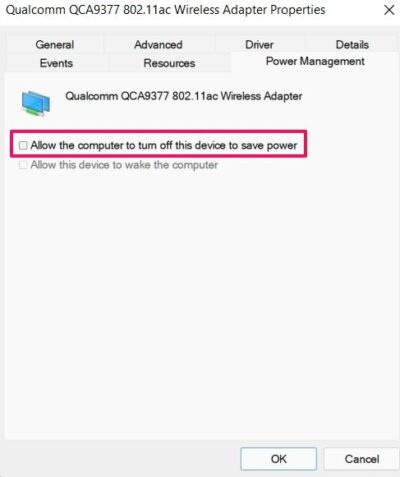
Ваш компьютер может быть настроен на автоматическое отключение устройства хранения для экономии энергии. Эта конфигурация может быть связана с проблемой отключения жесткого диска. Следовательно, отключите эту функцию управления питанием, чтобы устранить проблему, выполнив следующие действия:
- Во-первых, убедитесь, что ваш жесткий диск подключен к ПК.
- Теперь откройте Диспетчер устройств приложение из меню Windows + X.
- Далее прокрутите вниз до Контроллер универсальной последовательной шины категорию и разверните соответствующее меню.
- После этого выберите свой жесткий диск, щелкните его правой кнопкой мыши и выберите параметр «Свойства».
- Затем в диалоговом окне «Свойства» перейдите к Управление энергией вкладку и снимите флажок Разрешить компьютеру отключать это устройство для экономии энергии флажок.
- Наконец, сохраните новые настройки, нажав «Применить» > «ОК».
Я надеюсь, что вы не столкнетесь с проблемой «жесткий диск постоянно отключается» на вашем компьютере с Windows. Однако, если проблема не устранена и жесткий диск продолжает произвольно отключаться, используйте следующее исправление.
Читать: Не удается извлечь внешний жесткий диск или USB-накопитель в Windows
5] Переустановите драйверы контроллера USB.
Если ни одно из вышеперечисленных решений не сработало, проблема может заключаться в драйверах USB. Драйверы USB могут быть неисправны или повреждены, поэтому ваше устройство не работает должным образом. Следовательно, вы можете попробовать переустановить драйверы контроллера USB, чтобы решить эту проблему. Для этого вы можете выполнить следующие шаги:
как преобразовать рукописный ввод в текст в onenote
- Сначала правильно подключите жесткий диск, затем нажмите Win+X и выберите Диспетчер устройств .
- Теперь прокрутите вниз до нижней части окна и выберите раскрывающееся меню Контроллеры универсальной последовательной шины.
- Затем выберите устройство жесткого диска и щелкните его правой кнопкой мыши.
- В появившемся контекстном меню выберите Удалить устройство и завершите процесс, следуя инструкциям на экране.
- После этого перезагрузите компьютер и подключите жесткий диск. Windows автоматически установит отсутствующие драйверы.
Посмотрите, исчезла ли проблема «жесткий диск продолжает отключаться».
Видеть: Исправьте ошибку устройства ввода-вывода для внешнего жесткого диска на ПК с Windows.
6] Исправить ошибки жесткого диска
Также существует вероятность того, что проблема вызвана плохим сектором или ошибками жесткого диска. Следовательно, если сценарий применим, вы можете попробовать восстановить поврежденные сектора и ошибки на внешнем жестком диске. Вот как это сделать:
средство перемещения приложений
- Сначала откройте проводник с помощью WIn + E и перейдите к этому компьютеру.
- Теперь щелкните правой кнопкой мыши внешний жесткий диск и выберите Характеристики элемент из появившегося контекстного меню.
- В окне свойств перейдите к Инструменты вкладку и нажмите Проверять кнопка ниже Проверка ошибок раздел.
- После этого следуйте инструкциям на экране и позвольте Windows сканировать и исправлять ошибки на внешнем жестком диске.
- После этого отключите, а затем снова подключите внешний жесткий диск к компьютеру и посмотрите, решена ли проблема.
7] Подключите жесткий диск к другому компьютеру.
Последний вариант — подключить и использовать внешний жесткий диск на другом ноутбуке или ПК и посмотреть, устранена ли проблема. Если проблема не устранена, проблема может быть связана с вашим жестким диском. Вы можете связаться с производителем и попросить его отремонтировать устройство.
Читать: Форматирование внешнего жесткого диска или USB-накопителя с помощью Windows PowerShell
Почему мой внешний жесткий диск продолжает выключать Windows 11?
Одной из причин, по которой ваш жесткий диск постоянно отключается в Windows, является функция управления питанием. Если ваша конфигурация настроена на энергосбережение, эта проблема может возникнуть. Устаревшие или неисправные драйверы USB-контроллера также могут привести к случайному отключению внешнего жесткого диска. Вы можете решить эту проблему, следуя исправлениям, которые мы упомянули в этом посте.
Как исправить отключение и повторное подключение USB в Windows 11?
Чтобы устранить проблему с отключением и повторным подключением USB в Windows 11, вы можете попробовать переустановить драйвер контроллера универсальной последовательной шины. Если это не сработает, отключите параметр энергосбережения драйвера USB, установите драйвер контроллеров универсальной последовательной шины в режиме совместимости или откройте и запустите средство устранения неполадок оборудования и устройств.
Как остановить внешний жесткий диск от перехода в спящий режим в Windows 11?
Чтобы внешний жесткий диск не переходил в спящий режим в Windows 11, откройте Диспетчер устройств, перейдите в Контроллер универсальной последовательной шины и щелкните правой кнопкой мыши внешний жесткий диск. Теперь выберите параметр «Свойства», перейдите к «Управление питанием» и снимите флажок «Разрешить компьютеру отключать это устройство для экономии энергии».
Как управлять жесткими дисками в Windows 11?
Вы можете использовать инструмент управления дисками в Windows для управления жесткими дисками. Существуют бесплатные программы, такие как EaseUs Partition Master Free Edition, Paragon Partition Manager и Partition Wizard, которые можно использовать для управления жесткими дисками.















